こんにちは。愛知県岡崎市の元システムエンジニア さくらです。当ブログでは毎回10分程度、Windows10の操作講座を行なっています。今回は『安心安全にパソコンを使い続けられるようにアップデートしましょう』をお話します。
パソコンは、ウィルス感染したら、とても危険なこと知っていますか?
なぜなら、ウィルス感染したパソコンは、突然使えなくなったり、大事に保存しておいた家族写真がネットに流出する危険性があるからです。
なので、ウィルスの脅威からパソコンを守るためにも、定期的なアップデートが推奨されているのです。
Windowsのアップデートとは
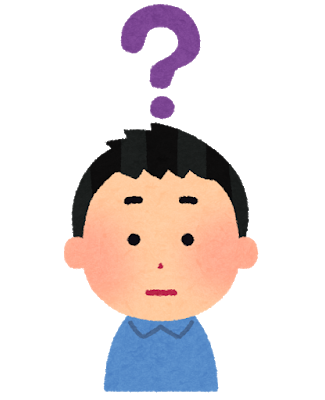
そもそもWindowsのアップデートとは、ソフトウェアを更新して”パソコンのシステムを最新の状態にすること”です。つまり、OSやアプリケーションの機能追加、セキュリティ向上を目的とし、ソフトウェアを追加または修正したりすることです。
アップデートしないとどうなるの?
ソフトウェアをアップデートしないことで、実はさまざまなトラブルが発生します。例えば、①セキュリティ面で弱くなる・②不具合が解消されないことが考えられます。
①セキュリティ面で弱くなるとは
皆さん、「サイバー攻撃」って聞いたことありませんか。サイバー攻撃とは、外部から悪意のある人があなたのパソコンにアクセスし、パソコンを壊されたり、乗っ取る行為になります。
では、サイバー攻撃に合うパソコンとは、どのようなパソコンなのでしょうか。それは、攻撃の目標になる弱点(セキュリティホール)が存在するパソコン、つまり、アップデートしてないパソコンやサポート切れOS(WindowsXPなど)を使っている方が該当します。
②不具合が解消されない
実はパソコンも自動車と同じように、出荷時では把握していない不具合がよく潜んでいます。当然、不具合を解消しない限り、「パソコンが壊れる!?」という可能性もあります。
なので、OSの各メーカーは、各利用者等から寄せられた情報から、OSを修復するパッチを定期的に提供しているのです。
アップデートの方法
では、アップデートをする手順は以下になります。ちなみに、今回は手動アップデートの手順です。
- 【スタートボタン】
 を(左)クリックし、【設定】
を(左)クリックし、【設定】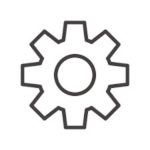 を(左)クリックします。
を(左)クリックします。 - 「Windowsの設定」が開くので、【更新とセキュリティ】を(左)クリックします。
- 「Windows Update」が開くで、【ダウンロードしてインストール】を(左)クリックします。
- 「更新プログラムの確認中」→「準備しています」→「インストール中」と状態が進み、最後に「今すぐ再起動する」ボタンを(左)クリックすると、完了します。
Windowsアップデートをしたくない方もいる
ここまで、Windowsアップデートの必要性や方法をお伝えしてきましたが、実は、Windowsアップデートをしたくない方もいます。理由は「Windowsアップデートを実施した結果、今のアプリケーションが使えなくなってしまう」ことがあるからです。
「Windowsのアップデート」のまとめ
いかかでしたでしょうか。
これまでWindowsのアップデートが良く分からなかった方、少しは必要性を理解して頂けたかと思います。
では、これからも安心安全のパソコンライフをお過ごしください。
用語集
ソフトウェアとは、コンピューター分野でハードウェア(物理的な機械)と対比される用語で、何らかの処理を行うコンピュータ・プログラムになります。
OSとは、Operation System(オペレーティング・システム)の略で、アプリやデバイスを動作させるための基本となるソフトウェアのことです。 WindowsXP・Windows7・Windows10などは、すべてOSとなります。
アプリケーションとは、OS上にインストールして利用するソフトウェア全般になります。
インストールとは、コンピュータにソフトウェアを追加し、使用可能にすることです。
パッチとは、主に「修正プログラム」の意味で用いられる言葉です。


コメント